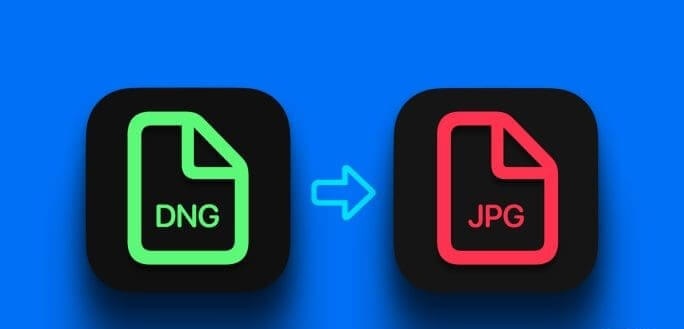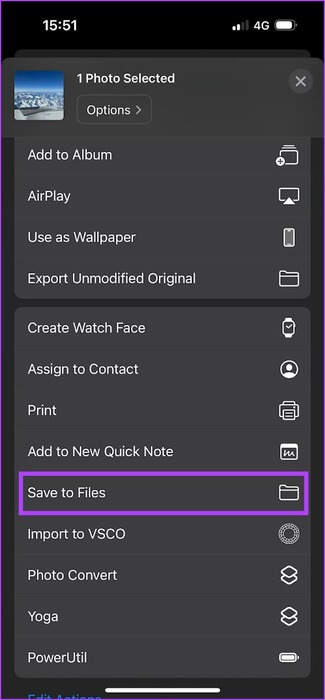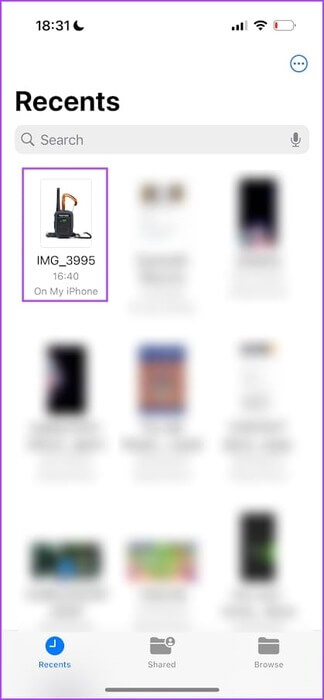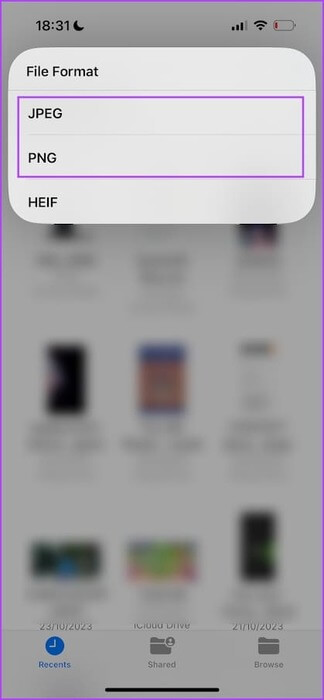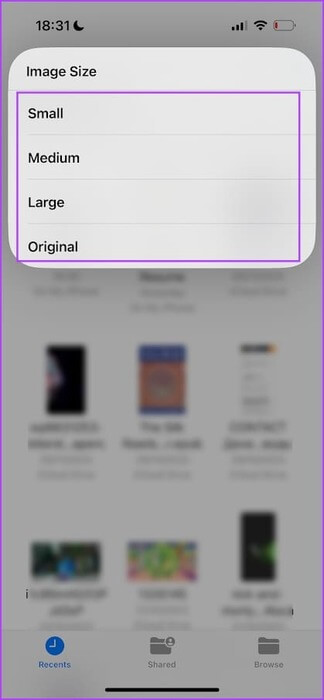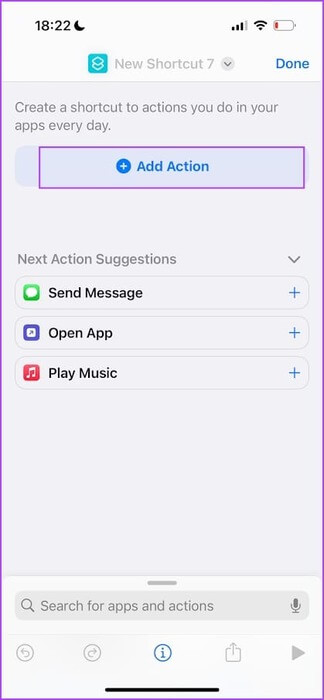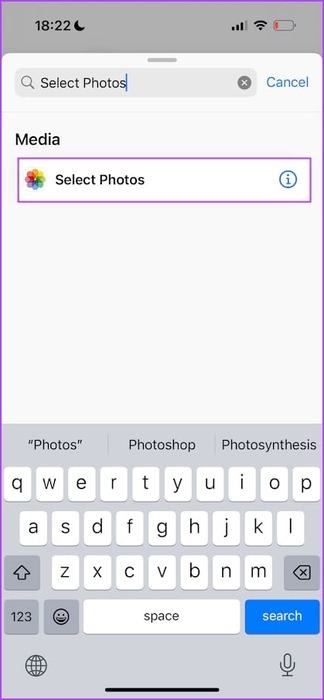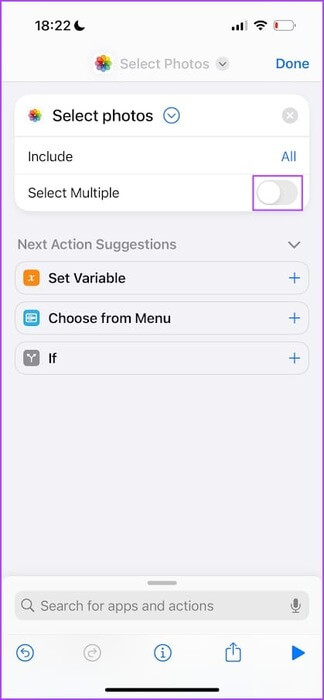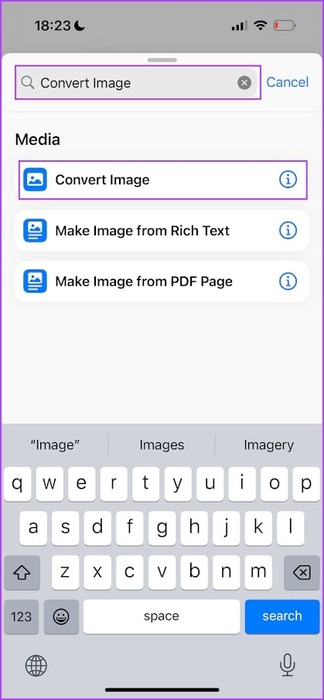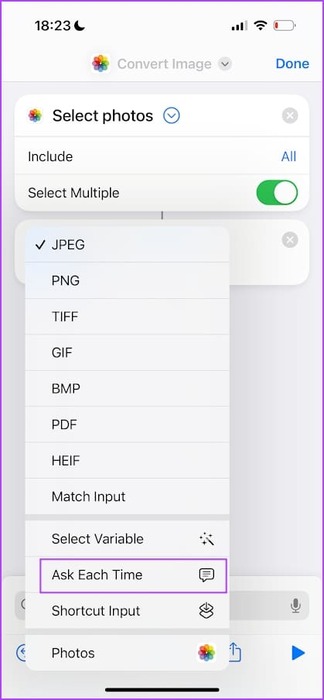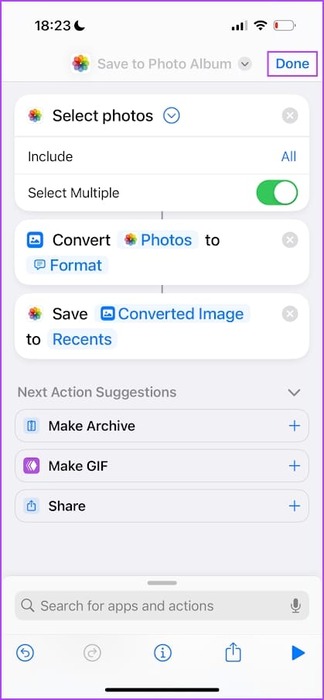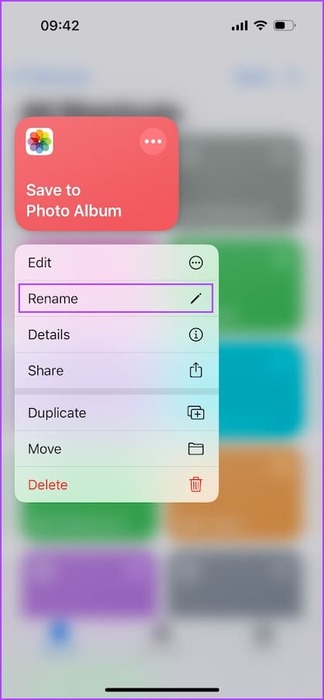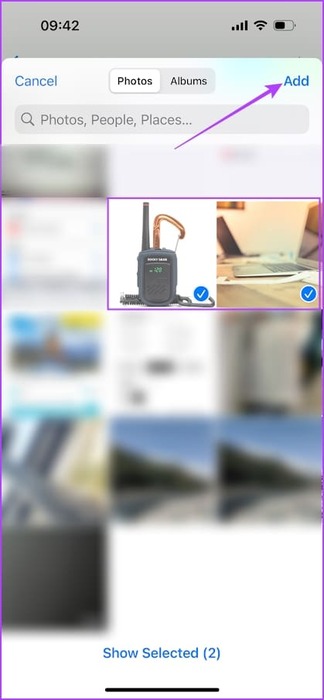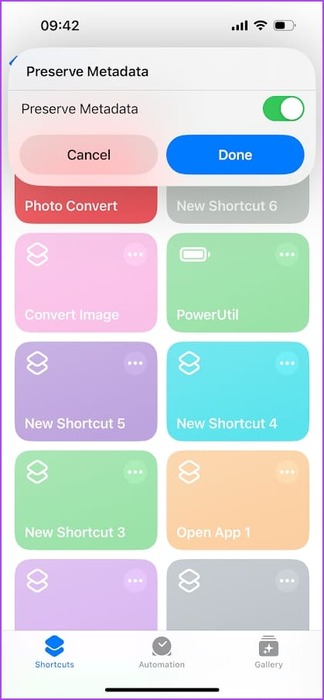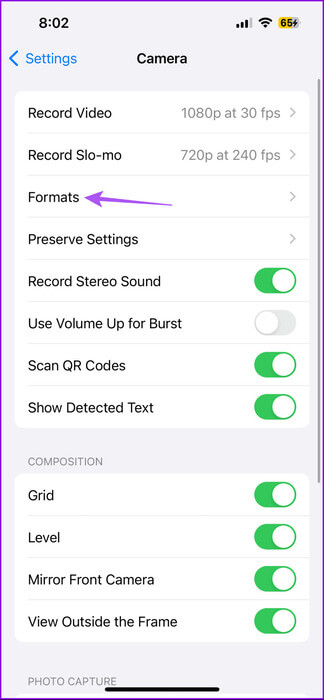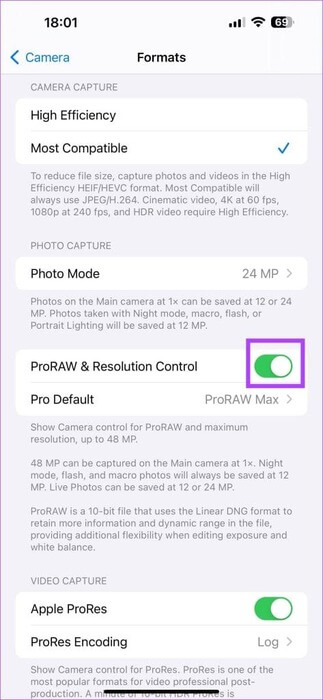Comment convertir des photos RAW (DNG) en JPG sur iPhone
Le mode ProRAW sur l'iPhone Pro est une fonctionnalité intéressante qui garantit la capture d'images détaillées et non compressées et conserve la flexibilité dans l'édition d'images. Cependant, si vous essayez de partager une image RAW avec un autre appareil, vous risquez de rencontrer des problèmes pour accéder à ces images. C'est donc une bonne idée de convertir les images RAW (DNG) en JPG sur votre iPhone avant de les envoyer vers un autre appareil. Cela permet d'économiser de l'espace, du temps et des données Internet.
Dans cet article, nous allons vous montrer comment convertir des images RAW en JPG ou PNG sur votre iPhone. Votre iPhone stocke les images ProRAW au format DNG. Cependant, des problèmes de compatibilité peuvent survenir en raison des différences dans la manière dont les différents appareils et logiciels interprètent le format. Par conséquent, vous ne pourrez peut-être pas ouvrir ces photos dans des applications de visualisation de photos sur d'autres appareils.
Pour résoudre ces problèmes, voici comment changer le format des images DNG en JPG ou PNG.
Astuce: Comment convertir des images WEBP en JPG/PNG sur iPhone.
Convertir les images RAW en JPG/PNG dans l'application Fichiers sur iPhone
L'application Fichiers sur votre iPhone est un couteau suisse qui vous permet de modifier, de gérer et même de convertir des fichiers d'un format à un autre. Voici comment convertir des images DNG RAW en images JPG/PNG.
Étape 1: Ouvrir une application Des photos sur votre iPhone. Ouvrir Image brute que vous souhaitez convertir. Clique sur Bouton Partager, Puis sélectionnez "Enregistrer dans des fichiers".
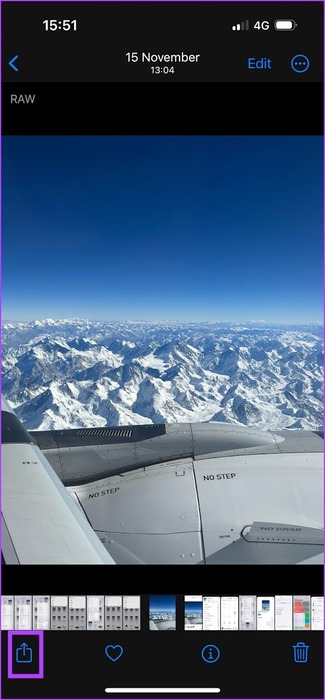
Étape 2: Appui long sur Image Dans les fichiers et sélectionnez Actions rapides.
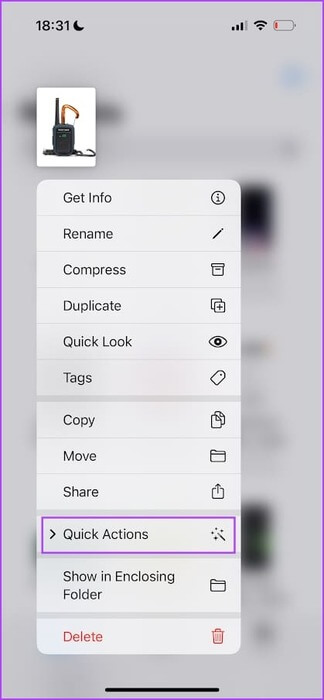
Étape 3: Clique sur Convertir une image.
Étape 4: Sélectionner Format de sortie.
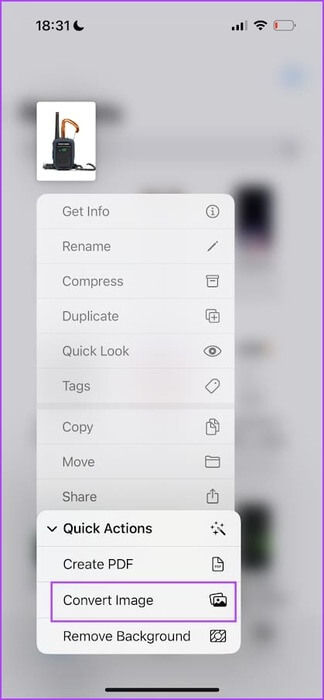
Étape 5: Sélectionner Taille de l'image Si on vous demande.
Votre iPhone convertira l'image au format spécifié et l'enregistrera dans le même dossier. Ensuite, vous pouvez le partager avec d'autres appareils.
Convertir par lots RAW en JPG ou PNG sur iPhone
Vous pouvez également créer اختصار Convertissez facilement des images RAW (DNG) en JPG/PNG sur votre iPhone. Ceci est utile si vous souhaitez convertir des images directement depuis l'application Photos. Voici comment créer un raccourci vers le convertisseur de photos sur votre iPhone.
Étape 1: Ouvert Application de raccourcis Sur ton iPhone
Si vous ne la trouvez pas, installez L'application depuis l'App Store en utilisant le lien ci-dessous.
Installez l'application Raccourcis depuis l'App Store
Étape 2: Tu vas devoir Créer un raccourci Nouveau. Appuyez sur l'icône "+".
Étape 3: Clique sur Ajouter une action.
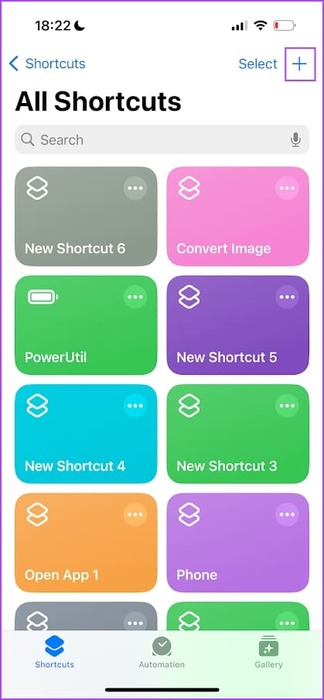
Étape 4: je cherche Sélectionnez des photos. Clique sur Résultat de la recherche.
Étape 5: Clique sur Sélectionnez des photos Et allumez l'interrupteur à bascule pour la sélection multiple. Cela vous permet de convertir plusieurs images à la fois.
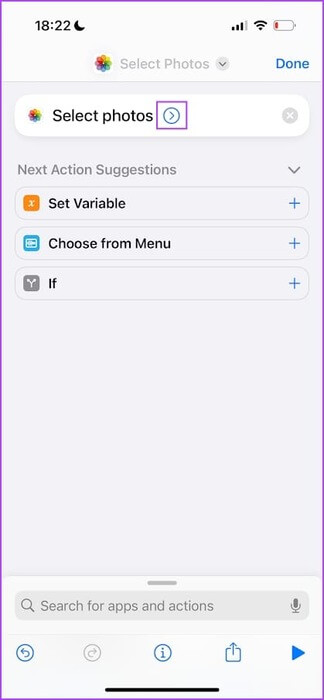
Étape 6: Cliquez sur la barre de recherche en bas.
Étape 7: je cherche "Conversion d'images". Clique sur Résultat de la recherche.
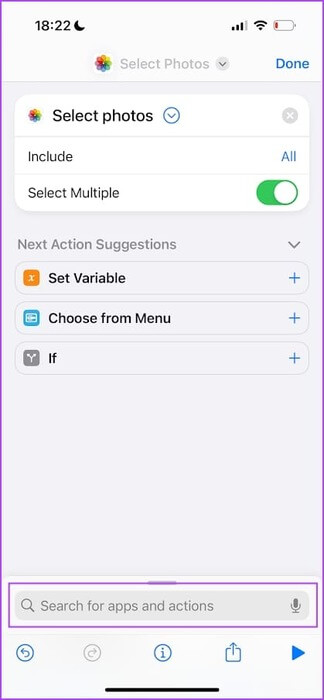
Étape 8: Sélectionner JPEG Et presse "Demandez à chaque fois." Cela vous permet de sélectionner le format de sortie chaque fois que vous convertissez une image.
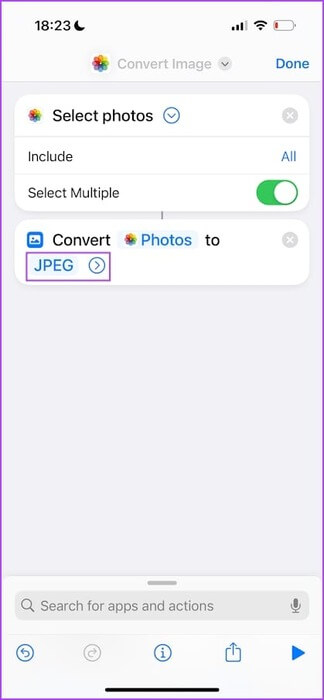
Étape 9: Clique sur Barre de recherche Pour ajouter une autre action. je cherche "Enregistrer dans l'album photo." Cliquez sur le résultat de la recherche.
Étape 10: Clique sur Fait. Je viens de me lever Créer le raccourci.
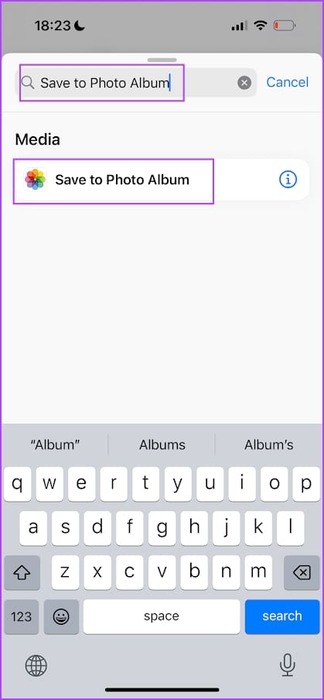
Étape 11: Renommons le raccourci pour éviter toute confusion. Appuyez longuement sur le raccourci créé et sélectionnez Renommer. Nous le renommerons en Conversion de photos.
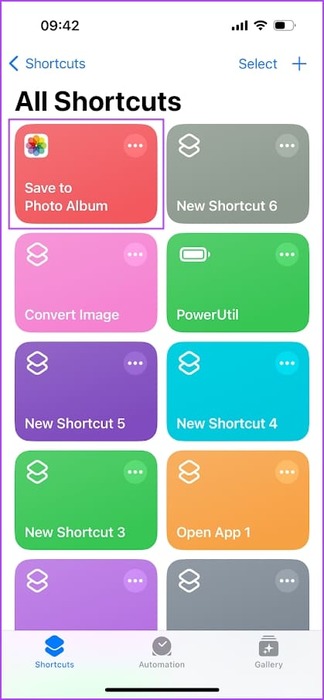
Étape 12: Clique sur Raccourci pour l'allumer. Maintenant, sélectionnez Toutes les photos que vous souhaitez convertir.
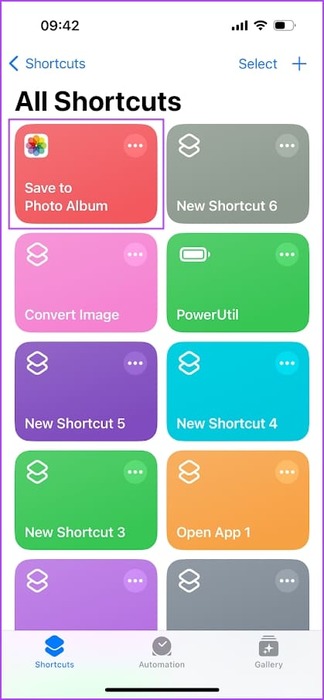
Étape 13: Sélectionner Format de sortie. Vous devrez peut-être également préciser Options additionelles comme Niveau de qualité, Gardez Métadonnées, Etc.
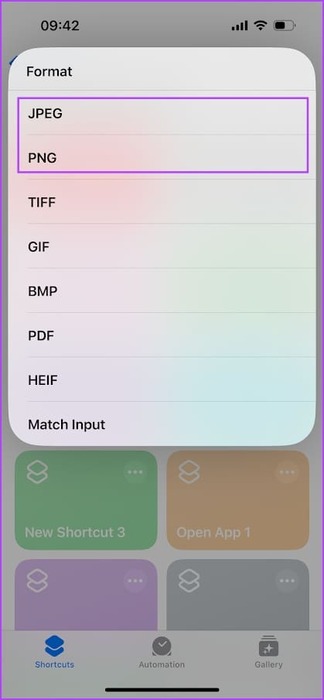
L'image convertie sera enregistrée dans l'application Photos sur votre iPhone. La prochaine fois que vous souhaiterez convertir une image RAW (DNG) sur votre iPhone, lancez le raccourci depuis l'application Raccourcis.
Comment désactiver PRORAW sur iPhone
Si vous souhaitez désactiver le mode ProRAW sur votre iPhone, voici comment procéder.
Étape 1: Ouvrir une application Paramètres, Puis sélectionnez Caméra.
Étape 2: Clique sur formats.
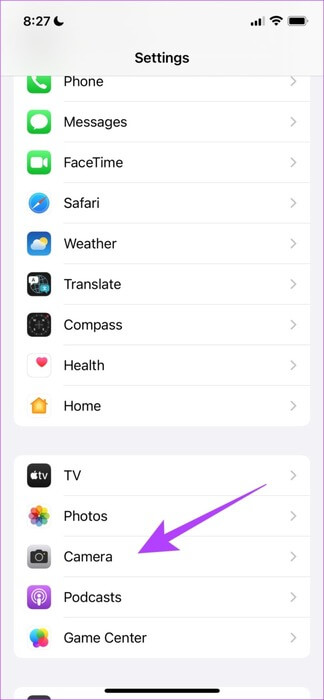
Étape 3: Éteignez l'interrupteur à bascule "ProRAW Et contrôlez la précision.
Alternativement, si vous souhaitez conserver ProRAW activé mais le désactiver pour certaines photos, vous pouvez appuyer sur le bouton RAW dans le coin supérieur droit de l'application Appareil photo pour le désactiver.
Bonus : Comment afficher les images DNG sur les appareils Windows et Android
Si vous ne souhaitez pas convertir une image RAW (DNG) et souhaitez la visualiser tout en préservant le format, voici comment procéder.
L'application Photos par défaut sur votre PC Windows vous permet d'afficher les images DNG de manière native. Si vous ne parvenez pas à le visualiser, vous pouvez télécharger une application gratuite de visualisation DNG en utilisant le lien ci-dessous. Voici une application appelée File Viewer Lite.
Télécharger la visionneuse de fichiers Lite
De plus, vous pouvez également utiliser la visionneuse d'images DNG en ligne depuis votre navigateur Web. Vous pouvez accéder à cet outil gratuit appelé Photokit à partir du lien ci-dessous.
Ouvrir la visionneuse DNG Photokit
Si vous rencontrez des problèmes pour ouvrir une image DNG – RAW sur votre appareil Android, vous pouvez télécharger une application de gestion de fichiers capable d'ouvrir des fichiers de différents formats. Solid File Manager est une application gratuite sur le Play Store qui vous permet de visualiser les fichiers DNG.
Téléchargez Solid File Explorer sur Android
Si vous avez d'autres questions, vous pouvez consulter la section Foire aux questions ci-dessous.
FAQ : images RAW (DNG) sur iPhone
T1. Puis-je ouvrir des images RAW sur un Mac ?
Répondre: Oui. Vous pouvez ouvrir des images RAW (DNG) sur votre Mac.
Q2. Puis-je télécharger des photos RAW directement sur Instagram ?
Répondre: Oui. Vous pouvez télécharger des photos RAW directement sur Instagram.
Q3. Les images RAW sont-elles de meilleure qualité ?
Répondre: Oui, les images ProRAW ont généralement une meilleure qualité que les images JPEG ou HEIC standard capturées sur un iPhone.
Accédez aux images PRORAW sur tous les appareils
Nous espérons que cet article vous aidera à convertir les images RAW (DNG) de votre iPhone en JPG ou PNG et à les visualiser sans aucun problème sur tous vos appareils. Si vous rencontrez d'autres problèmes lors de la conversion ou de l'affichage d'images RAW, n'hésitez pas à poster votre requête dans la section commentaires ci-dessous.